
কন্টেন্ট
- আপনার নেটওয়ার্কে ওয়্যারশার্কের সাথে ভ্রমণ করা ডেটা ক্যাপচার এবং দেখুন
- ওয়্যারশার্ক কী?
- কিভাবে ওয়্যারশার্ক ডাউনলোড এবং ইনস্টল করবেন
- কিভাবে ওয়্যারশার্ক দিয়ে ডেটা প্যাকেটগুলি ক্যাপচার করবেন
- প্যাকেট সামগ্রীগুলি কীভাবে দেখুন এবং বিশ্লেষণ করবেন
- প্যাকেট তালিকা
- প্যাকেটের বিশদ
- প্যাকেট বাইটস
- ওয়্যারশার্ক ফিল্টার কীভাবে ব্যবহার করবেন
- ওয়্যারশার্ক রঙিন নিয়ম
- ওয়্যারশার্কের পরিসংখ্যান
- ওয়্যারশার্ক উন্নত বৈশিষ্ট্য
আপনার নেটওয়ার্কে ওয়্যারশার্কের সাথে ভ্রমণ করা ডেটা ক্যাপচার এবং দেখুন
ওয়্যারশার্ক একটি ওপেন-সোর্স অ্যাপ্লিকেশন যা কোনও নেটওয়ার্কে পিছনে ভ্রমণ ডেটা ক্যাপচার এবং প্রদর্শন করে। এটি প্রতিটি নেটওয়ার্কের সমস্যা সমাধানের জন্য এবং টেস্ট সফ্টওয়্যার ব্যবহার করার জন্য ব্যবহৃত হয় যেহেতু এটি প্রতিটি প্যাকেটের বিষয়বস্তু ড্রিল করতে এবং পড়ার ক্ষমতা সরবরাহ করে।
এই নিবন্ধের নির্দেশাবলী উইন্ডোজ এবং ম্যাকের জন্য ওয়্যারশার্ক 3.0.3 এ প্রযোজ্য।
ওয়্যারশার্ক কী?
মূলত ইথেরিয়াল নামে পরিচিত, ওয়্যারশার্ক সমস্ত বড় বড় ধরণের নেটওয়ার্ক প্রকারে শত শত বিভিন্ন প্রোটোকল থেকে ডেটা প্রদর্শন করে। ডেটা প্যাকেটগুলি রিয়েল-টাইমে বা অফলাইনে বিশ্লেষণ করা যায়। ওয়্যারশার্ক সিএপি এবং ইআরএফ সহ কয়েক ডজন ক্যাপচার / ট্রেস ফাইল ফর্ম্যাটকে সমর্থন করে। ইন্টিগ্রেটেড ডিক্রিপশন সরঞ্জামগুলি WEP এবং WPA / WPA2 সহ বেশ কয়েকটি সাধারণ প্রোটোকলের জন্য এনক্রিপ্ট হওয়া প্যাকেটগুলি প্রদর্শন করে।
কিভাবে ওয়্যারশার্ক ডাউনলোড এবং ইনস্টল করবেন
ওয়্যারশার্ক ম্যাকস এবং উইন্ডোজ উভয়ের জন্য ওয়্যারশার্ক ফাউন্ডেশন ওয়েবসাইট থেকে বিনা মূল্যে ডাউনলোড করা যায়। আপনি সর্বশেষতম স্থিতিশীল প্রকাশ এবং বর্তমান বিকাশজনক রিলিজ দেখতে পাবেন। আপনি যদি উন্নত ব্যবহারকারী না হন তবে স্থিতিশীল সংস্করণটি ডাউনলোড করুন।

উইন্ডোজ সেটআপ প্রক্রিয়া চলাকালীন, ইনস্টল করতে পছন্দ করুন WinPcap অথবা Npcap যদি এগুলিকে লাইভ ডেটা ক্যাপচারের জন্য প্রয়োজনীয় লাইব্রেরি অন্তর্ভুক্ত হিসাবে অনুরোধ করা হয়।

ওয়্যারশার্ক ব্যবহার করতে আপনাকে প্রশাসক হিসাবে ডিভাইসে লগ ইন করতে হবে। উইন্ডোজ 10-এ, ওয়্যারশার্কের জন্য অনুসন্ধান করুন এবং নির্বাচন করুন প্রশাসক হিসাবে চালান। ম্যাকোসে, অ্যাপ্লিকেশন আইকনটিতে ডান ক্লিক করুন এবং নির্বাচন করুন তথ্য নিন। মধ্যে ভাগ করে নেওয়া এবং অনুমতিগুলি সেটিংস, অ্যাডমিন দিন পড়ুন এবং লিখুন বিশেষাধিকার।

অ্যাপ্লিকেশনটি লিনাক্স এবং রেড হ্যাট, সোলারিস এবং ফ্রিবিএসডি সহ ইউএনআইএক্স-এর মতো প্ল্যাটফর্মগুলির জন্যও উপলব্ধ। এই অপারেটিং সিস্টেমগুলির জন্য প্রয়োজনীয় বাইনারিগুলি এর নীচে ওয়্যারশার্ক ডাউনলোড পৃষ্ঠার নীচে পাওয়া যাবে তৃতীয় পক্ষের প্যাকেজগুলি অধ্যায়. আপনি এই পৃষ্ঠা থেকে ওয়ায়ারশার্কের উত্স কোডও ডাউনলোড করতে পারেন।
কিভাবে ওয়্যারশার্ক দিয়ে ডেটা প্যাকেটগুলি ক্যাপচার করবেন
আপনি যখন ওয়্যারশার্ক চালু করেন, একটি স্বাগত পর্দা আপনার বর্তমান ডিভাইসে উপলব্ধ নেটওয়ার্ক সংযোগগুলি তালিকাভুক্ত করে। প্রত্যেকের ডানদিকে প্রদর্শিত হচ্ছে একটি EKG- শৈলীর লাইন গ্রাফ যা সেই নেটওয়ার্কে লাইভ ট্র্যাফিক উপস্থাপন করে।
ওয়্যারশার্কের সাথে প্যাকেটগুলি ক্যাপচার শুরু করতে:
-
এক বা একাধিক নেটওয়ার্ক নির্বাচন করুন, মেনু বারে যান, তারপরে নির্বাচন করুন গ্রেপ্তার.
একাধিক নেটওয়ার্ক নির্বাচন করতে, ধরে রাখুন পরিবর্তন আপনার পছন্দ হিসাবে কী।

-
মধ্যে ওয়্যারশার্ক ক্যাপচার ইন্টারফেস উইন্ডো, নির্বাচন করুন শুরু.
প্যাকেট ক্যাপচার শুরু করার অন্যান্য উপায় রয়েছে। নির্বাচন করুন হাঙ্গরের ডানা ওয়্যারশার্ক টুলবারের বাম দিকে, টিপুনজন্য Ctrl + ই, বা নেটওয়ার্ক ডাবল ক্লিক করুন।

-
নির্বাচন করা ফাইল > সংরক্ষণ করুন বা একটি চয়ন করুন রপ্তানি ক্যাপচার রেকর্ড করার বিকল্প।

-
ক্যাপচারিং বন্ধ করতে টিপুন জন্য Ctrl + ই। অথবা, ওয়্যারশার্ক সরঞ্জামদণ্ডে যান এবং লাল নির্বাচন করুন স্টপ বোতামটি যা হাঙ্গর ফিনের পাশে অবস্থিত।

প্যাকেট সামগ্রীগুলি কীভাবে দেখুন এবং বিশ্লেষণ করবেন
গৃহীত ডেটা ইন্টারফেসটিতে তিনটি প্রধান বিভাগ রয়েছে:
- প্যাকেট তালিকা ফলক (শীর্ষ বিভাগ)
- প্যাকেটের বিশদ ফলক (মাঝের বিভাগ)
- প্যাকেট বাইটস ফলক (নীচের অংশ)

প্যাকেট তালিকা
উইন্ডোটির শীর্ষে অবস্থিত প্যাকেট তালিকা পেনটি সক্রিয় ক্যাপচার ফাইলটিতে পাওয়া সমস্ত প্যাকেট দেখায়। প্রতিটি প্যাকেটের নিজস্ব সারি এবং এতে সংযুক্ত নম্বর এবং এই প্রতিটি ডাটা পয়েন্টের সাথে নিযুক্ত করা হয়:
- না: এই ক্ষেত্রটি নির্দেশ করে যে কোন প্যাকেটগুলি একই কথোপকথনের অংশ। আপনি কোনও প্যাকেট নির্বাচন না করা অবধি ফাঁকা থাকে।
- সময়: কখন প্যাকেটটি ধরা হয়েছিল তার টাইমস্ট্যাম্পটি এই কলামে প্রদর্শিত হবে। ডিফল্ট ফর্ম্যাটটি সুনির্দিষ্ট সংখ্যা বা আংশিক সেকেন্ড হিসাবে এই নির্দিষ্ট ক্যাপচার ফাইলটি প্রথম তৈরি হয়েছিল।
- উৎস: এই কলামে ঠিকানা (আইপি বা অন্যান্য) রয়েছে যেখানে প্যাকেটটির উত্স হয়েছিল।
- গন্তব্য: এই কলামে প্যাকেটটি পাঠানো হচ্ছে এমন ঠিকানা রয়েছে।
- প্রোটোকল: প্যাকেটের প্রোটোকলের নাম, যেমন টিসিপি, এই কলামে পাওয়া যাবে।
- দৈর্ঘ্য: প্যাকেটের দৈর্ঘ্য, বাইটে, এই কলামে প্রদর্শিত হবে।
- তথ্য: প্যাকেট সম্পর্কে অতিরিক্ত বিশদ এখানে উপস্থাপন করা হয়। এই কলামের বিষয়বস্তু প্যাকেটের সামগ্রীর উপর নির্ভর করে ব্যাপকভাবে পরিবর্তিত হতে পারে।
সময়ের ফর্ম্যাটটি আরও দরকারী কিছুতে (যেমন দিনের আসল সময়) তে পরিবর্তন করতে, নির্বাচন করুন দৃশ্য > সময় প্রদর্শনের ফর্ম্যাট.

উপরের ফলকে যখন কোনও প্যাকেট নির্বাচন করা হয়, আপনি লক্ষ্য করতে পারেন যে এক বা একাধিক প্রতীক উপস্থিত রয়েছে না। কলাম। খোলা বা বন্ধ বন্ধনী এবং একটি সোজা অনুভূমিক রেখা নির্দেশ করে যে কোনও প্যাকেট বা প্যাকেটের গোষ্ঠী নেটওয়ার্কে একই ব্যাক-অ্যান্ড কথোপকথনের অংশ। একটি ভাঙা অনুভূমিক রেখাটি বোঝায় যে কোনও প্যাকেট কথোপকথনের অংশ নয়।

প্যাকেটের বিশদ
মাঝখানে পাওয়া বিশদ ফলকটি সঙ্কুচিত বিন্যাসে নির্বাচিত প্যাকেটের প্রোটোকল এবং প্রোটোকল ক্ষেত্রগুলি উপস্থাপন করে। প্রতিটি নির্বাচন প্রসারিত করার পাশাপাশি, আপনি নির্দিষ্ট বিবরণের উপর ভিত্তি করে পৃথক ওয়্যারশার্ক ফিল্টার প্রয়োগ করতে পারেন এবং পছন্দসই আইটেমটিতে ডান ক্লিক করে প্রোটোকল টাইপের ভিত্তিতে ডেটা স্ট্রিমগুলি অনুসরণ করতে পারেন।

প্যাকেট বাইটস
নীচে রয়েছে প্যাকেট বাইটস ফলক, যা নির্বাচিত প্যাকেটের কাঁচা ডেটা একটি হেক্সাডেসিমাল দৃষ্টিতে প্রদর্শন করে। এই হেক্স ডাম্পে ডেটা অফসেটের পাশাপাশি 16 হেক্সাডেসিমাল বাইট এবং 16 এএসসিআইআই বাইট রয়েছে।
এই ডেটাটির একটি নির্দিষ্ট অংশ নির্বাচন করা স্বয়ংক্রিয়ভাবে প্যাকেটের বিশদ ফলক এবং তার বিপরীতে এর সংশ্লিষ্ট বিভাগটি স্বয়ংক্রিয়ভাবে হাইলাইট করে। মুদ্রণ করা যায় না এমন কোনও বাইট সময়কাল দ্বারা প্রতিনিধিত্ব করা হয়।

হেক্সাডেসিমালের বিপরীতে বিট ফর্ম্যাটে এই ডেটাটি প্রদর্শন করতে, ফলকের মধ্যে যে কোনও জায়গায় ডান ক্লিক করুন এবং নির্বাচন করুন বিট হিসাবে.

ওয়্যারশার্ক ফিল্টার কীভাবে ব্যবহার করবেন
ক্যাপচার ফিল্টারগুলি ওয়্যারশার্ককে কেবলমাত্র নির্দিষ্ট মানদণ্ডগুলিতে রেকর্ড করা প্যাকেট রেকর্ড করার নির্দেশ দেয়। ফিল্টারগুলি এমন একটি ক্যাপচার ফাইল তৈরি করা যেতে পারে যা তৈরি করা হয়েছে যাতে কেবলমাত্র নির্দিষ্ট প্যাকেটগুলি প্রদর্শিত হয়। এগুলি ডিসপ্লে ফিল্টার হিসাবে উল্লেখ করা হয়।
ওয়্যারশার্ক ডিফল্টরূপে সংখ্যক পূর্বনির্ধারিত ফিল্টার সরবরাহ করে। এই বিদ্যমান ফিল্টারগুলির একটি ব্যবহার করতে, এর মধ্যে নামটি প্রবেশ করান একটি ডিসপ্লে ফিল্টার প্রয়োগ করুন ওয়্যারশার্ক টুলবারের নীচে বা এর মধ্যে প্রবেশের ক্ষেত্র একটি ক্যাপচার ফিল্টার প্রবেশ করান স্বাগত পর্দার কেন্দ্রে অবস্থিত ক্ষেত্র।
উদাহরণস্বরূপ, আপনি যদি টিসিপি প্যাকেট প্রদর্শন করতে চান তবে টাইপ করুন TCP। ওয়াইরশার্ক স্বয়ংসম্পূর্ণ বৈশিষ্ট্যটি আপনি টাইপ করা শুরু করার সাথে সাথে প্রস্তাবিত নামগুলি দেখায়, আপনি যে ফিল্টারটি সন্ধান করছেন তার জন্য সঠিক মনিকার খুঁজে পাওয়া সহজ করে তোলে।
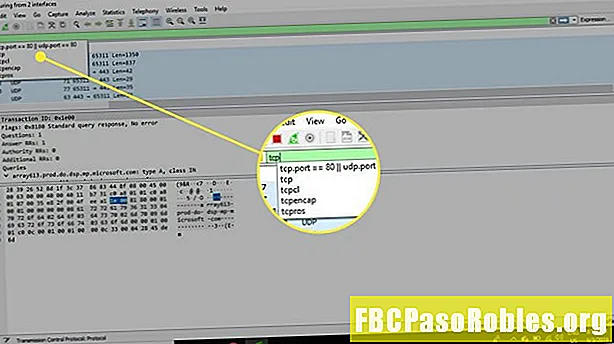
ফিল্টার চয়ন করার অন্য একটি উপায় হল নির্বাচন করা select বুকমার্ক প্রবেশ ক্ষেত্রের বাম দিকে। পছন্দ করা ফিল্টার এক্সপ্রেশন পরিচালনা করুন অথবা প্রদর্শন ফিল্টার পরিচালনা করুন ফিল্টার যুক্ত করতে, অপসারণ করতে বা সম্পাদনা করতে।

ইতিহাসের ড্রপ-ডাউন তালিকা প্রদর্শন করতে আপনি প্রবেশ ফিল্ডের ডানদিকে নীচে তীরটি নির্বাচন করে পূর্বে ব্যবহৃত ফিল্টারগুলি অ্যাক্সেস করতে পারেন।

নেটওয়ার্ক ট্র্যাফিকের রেকর্ডিং শুরু করার সাথে সাথে ক্যাপচার ফিল্টারগুলি প্রয়োগ করা হবে। ডিসপ্লে ফিল্টার প্রয়োগ করতে, প্রবেশ ক্ষেত্রের ডানদিকে ডান তীরটি নির্বাচন করুন।
ওয়্যারশার্ক রঙিন নিয়ম
যখন ওয়্যারশার্কের ক্যাপচার এবং ডিসপ্লে ফিল্টারগুলি সীমাবদ্ধ করে যে কোনও প্যাকেটগুলি স্ক্রিনে রেকর্ড করা হয়েছে বা প্রদর্শিত হয়েছে, এর রঙিনকরণের কাজটি জিনিসগুলিকে আরও এক ধাপ এগিয়ে নিয়ে যায়: এটি তাদের পৃথক রঙের ভিত্তিতে বিভিন্ন প্যাকেটের ধরণের মধ্যে পার্থক্য করতে পারে। এটি দ্রুত প্যাকেট তালিকার প্যানে তাদের সারি রঙের দ্বারা সংরক্ষিত সেটের মধ্যে নির্দিষ্ট প্যাকেটগুলি সনাক্ত করে।

ওয়্যারশার্ক প্রায় 20 টি ডিফল্ট রঙিন নিয়ম নিয়ে আসে, প্রতিটি সম্পাদনা, অক্ষম বা মুছতে পারে। নির্বাচন করা দৃশ্য > রঙ নিয়ম প্রতিটি রঙের অর্থ কী তা সংক্ষিপ্তসার জন্য for আপনি নিজের রঙ-ভিত্তিক ফিল্টারগুলিও যুক্ত করতে পারেন।

নির্বাচন করা দৃশ্য > রঙিন প্যাকেট তালিকা প্যাকেটের রঙিনটি চালু এবং বন্ধ করতে হবে g
ওয়্যারশার্কের পরিসংখ্যান
অন্যান্য দরকারী মেট্রিকগুলি এর মাধ্যমে উপলব্ধ পরিসংখ্যান ড্রপ-ডাউন মেনু। এর মধ্যে ক্যাপচার ফাইল সম্পর্কিত আকার এবং সময় সম্পর্কিত তথ্য সহ কয়েক ডজন চার্ট এবং গ্রাফের সাথে প্যাকেট কথোপকথনের বিরতি থেকে এইচটিটিপি অনুরোধগুলির লোড বিতরণ পর্যন্ত বিষয় অন্তর্ভুক্ত রয়েছে।

প্রদর্শন ফিল্টারগুলি তাদের ইন্টারফেসের মাধ্যমে এই পরিসংখ্যানের অনেকগুলিতে প্রয়োগ করা যেতে পারে এবং ফলাফলগুলি সিএসভি, এক্সএমএল এবং টিএক্সটি সহ সাধারণ ফাইল ফর্ম্যাটে রফতানি করা যায়।
ওয়্যারশার্ক উন্নত বৈশিষ্ট্য
ওয়ায়ারশার্ক লুয়া প্রোগ্রামিং ল্যাঙ্গুয়েজে প্রোটোকল ডিস্টেক্টর লেখার দক্ষতা সহ উন্নত বৈশিষ্ট্যগুলিও সমর্থন করে।

